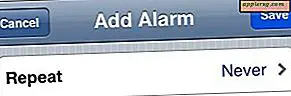Cara Mengaktifkan Tiga Gerakan Geser Drag di Mac Trackpads di OS X

Kemampuan untuk melakukan gerakan seret tiga jari di trackpad Mac dan MacBook memungkinkan pengguna untuk memindahkan jendela dan item di layar dengan gerakan daripada klik biasa dan seret, fitur ini disukai oleh banyak pengguna Mac dan telah ada di OS X untuk beberapa waktu.
Setelah berada di pengaturan Trackpad normal Preferensi Sistem, versi terbaru OS X (El Yosemite dan Capitan 10.11 dan yang lebih baru) telah memindahkan pengaturan gerakan menyeret untuk Trackpad ke tempat lain, dan jadi jika Anda ingin mengaktifkan fitur ini atau coba saja pada Mac Anda sendiri, Anda harus menggali sedikit lebih dalam daripada biasanya melalui pengaturan sistem.
Mengaktifkan Three Finger Drag di Mac Trackpads di OS X El Capitan
Di OS X 10.10.x dan OS X 10.11.x dan yang lebih baru Anda akan menemukan opsi di bawah Aksesibilitas sebagai berikut:
- Buka "System Preferences" dari menu Apple
- Pilih panel preferensi "Aksesibilitas"
- Gulir ke bawah daftar di sisi kiri dan pilih "Mouse & Trackpad"
- Klik tombol "Opsi Trackpad"
- Centang kotak di samping "Enable dragging" dan tarik ke bawah menu di samping untuk memilih "tiga drag jari", kemudian klik "OK" untuk mengatur preferensi
- Tutup System Preferences seperti biasa dan coba fitur ini

Tangkapan tiga jari cukup harfiah, yang berarti Anda mengarahkan kursor ke bilah judul jendela dan menempatkan tiga jari pada permukaan trackpad dan menyeretnya ke sekitar untuk memindahkan jendela, tanpa mengklik atau menekan permukaan trackpad diperlukan.
Saat Anda berada di layar pengaturan itu, Anda mungkin juga ingin menyesuaikan kecepatan bergulir dari trackpad, yang juga ada di bagian Aksesibilitas dari opsi Trackpad.
Fitur ini bekerja dengan Magic Trackpad, 3D Touch Trackpad (sama dengan Force Touch), dan trackpad multitouch standar yang dipasang pada MacBook, MacBook Air, dan MacBook Pro. Setelah diaktifkan, itu akan bekerja dengan sempurna, meskipun sesekali Anda mungkin mengalami masalah dengan menyeret yang memerlukan metode pemecahan masalah khusus untuk menyelesaikan.
Terima kasih kepada iDownloadblog untuk pengingat tentang di mana fitur ini dipindahkan, ini adalah salah satu gerakan yang Anda suka gunakan dengan trackpad atau kebencian Mac, tetapi terlepas dari itu, selamat datang untuk mengingat di mana opsi pengaturan berada di OS X.